Jak uzyskać przeglądarkę na Chromecaście
Co wiedzieć
- Najpierw połącz urządzenie i Chromecasta z tą samą siecią.
- Następnie otwórz wybraną przeglądarkę (najlepiej działa z przeglądarkami opartymi na Chromium) i wybierz Rzucać.
- Na koniec wybierz swojego Chromecasta z listy opcji.
Aby przeglądać internet na Google Chromecast, potrzebujesz innego urządzenia, takiego jak smartfon, tablet, a nawet komputer stacjonarny z zainstalowaną przeglądarką Chrome. Oto, jak błyskawicznie wyświetlić internet na swoim Chromecaście.
Jak dodać przeglądarkę na Chromecaście
Nie możesz dodać przeglądarki do Chromecasta, ale możesz sprawić, by wyświetlała ona internet na telewizorze lub innym podłączonym wyświetlaczu przy użyciu innego urządzenia. Zamierzamy używać przeglądarki Chrome na poniższych obrazach, ale działa ona we wszystkich głównych przeglądarkach (kroki mogą się różnić nieznacznie, ale nadal powinieneś być w stanie wykonać poniższe kroki, aby dowiedzieć się, jak to zrobić w przeglądarce, której jesteś za pomocą). Oto jak:
-
Potrzebujesz zarówno prawidłowo skonfigurowanego urządzenia Chromecast, jak i urządzenia z
Przeglądarka Chrome zainstalowany. Może to być smartfon, tablet, laptop lub komputer stacjonarny.Jeśli jeszcze tego nie masz, zainstaluj Przeglądarka Chrome ze sklepu Google Playlub za pośrednictwem oficjalnej strony internetowej.
Aktualizowanie Chrome zapewnia najlepsze wrażenia z odlewania.
Upewnij się, że zarówno urządzenie, z którego chcesz przesyłać przeglądarkę, jak i Chromecast, znajdują się w tej samej sieci Wi-Fi.
Włącz telewizor i wybierz odpowiednie wejście dla Chromecasta.
-
Otwórz przeglądarkę Chrome na swoim urządzeniu i wybierz Rzucać Ikona. Jest to prostokąt o zaokrąglonych narożnikach z trzema zakrzywionymi liniami w lewym dolnym rogu.
Jeśli nie widzisz ikony w przeglądarce na komputerze stacjonarnym lub laptopie, kliknij ikonę menu z trzema wierszami i wybierz Rzucać.
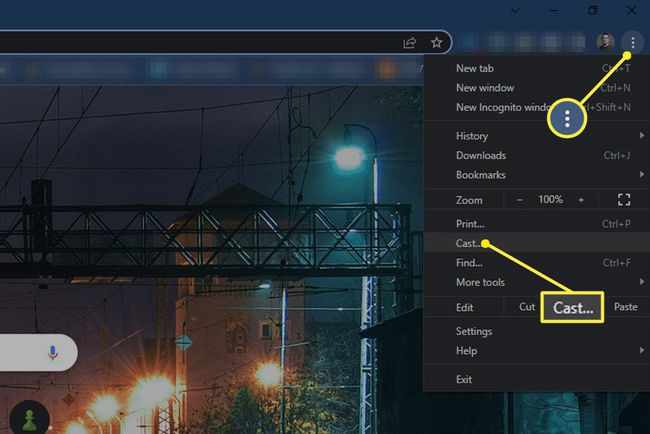
Po wyświetleniu monitu wybierz urządzenie Chromecast z listy opcji przesyłania. Ta lista może zawierać różne telewizory inteligentne i inne urządzenia do przesyłania strumieniowego, takie jak Roku lub Fire Sticks, w zależności od tego, ile urządzeń jest w Twojej sieci Wi-Fi, więc wybierz właściwy.
Urządzenie powinno rozpocząć przesyłanie okna przeglądarki do Chromecasta na telewizorze. Ikona na urządzeniu przesyłającym zmieni kolor na niebieski, aby poinformować Cię, że przesyłanie się rozpoczęło. Możesz teraz używać swojego urządzenia do zmiany stron internetowych, które oglądasz na telewizorze.
Gdy skończysz i zechcesz odłączyć przeglądarkę od Chromecasta, po prostu wybierz Rzucać ponownie i wybierz Rozłączyć się.
FAQ
-
Jak przesłać przeglądarkę Chrome z iPada na Chromecasta?
Do używać Chromecasta z iPadem, musisz użyć aplikacji Google Home. Po skonfigurowaniu na iPadzie przejdź do Urządzenia > Skonfiguruj nowe urządzenia i postępuj zgodnie z instrukcjami, aby skonfigurować Chromecasta. Po zakończeniu konfiguracji możesz przesyłać strumieniowo przeglądarki Chrome z iPada na telewizor.
-
Jak wyłączyć Chromecasta w przeglądarce Chrome?
Najpierw wpisz chrom://flagi w pasku adresu, a następnie wyszukaj Załaduj rozszerzenie komponentu routera multimedialnego na następnym ekranie. Wybierać Wyłączone z menu. Powtórz ten proces dla Dostawca tras mediów przesyłanych flagę, a następnie ponownie uruchom przeglądarkę, aby zmiany zaczęły obowiązywać.
